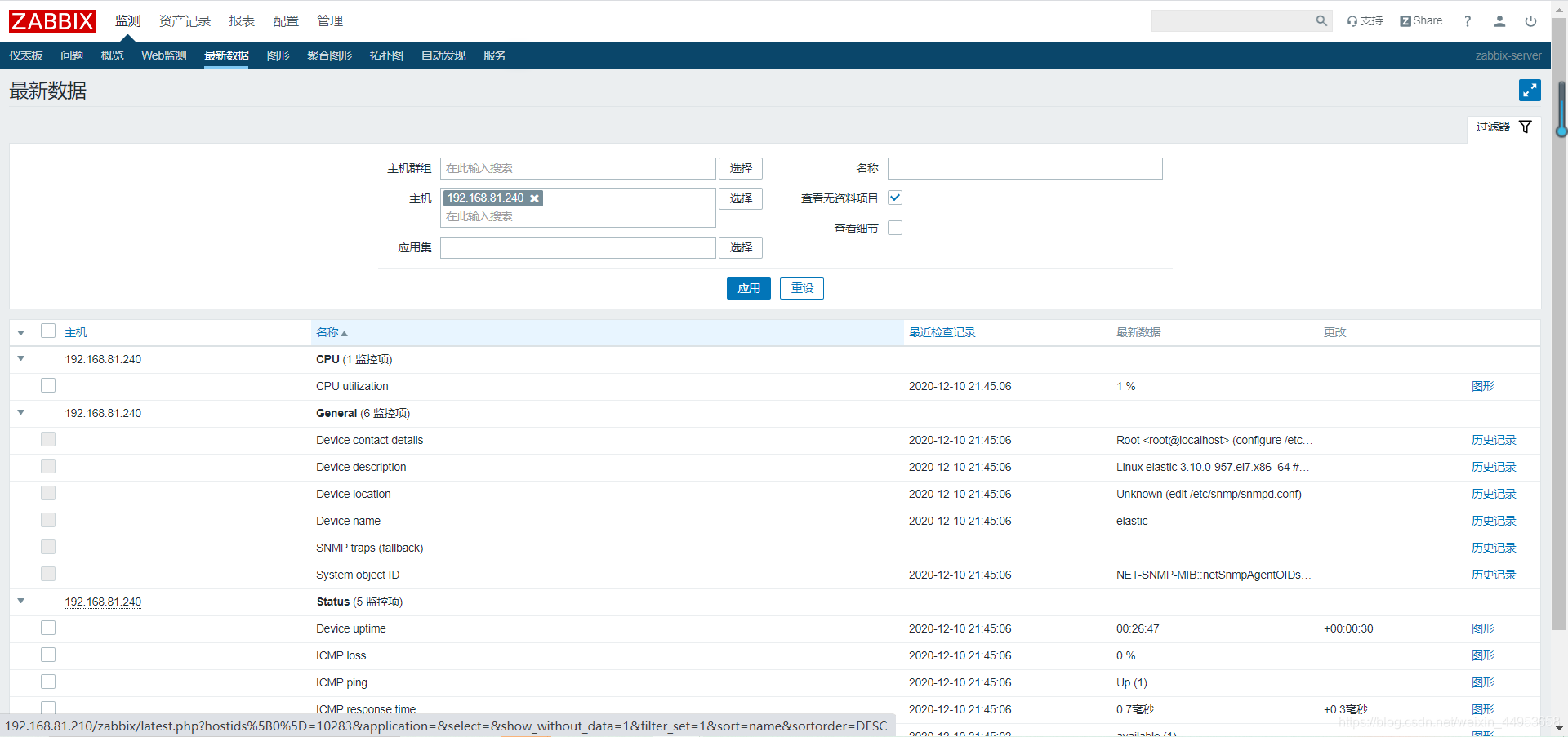使用snmp监控Linux主机
1.snmp协议介绍
SNMP(简单网络管理协议)也是应用层的一种协议,默认端口号为161,我们平时监控Linux主机都是安装一个agent客户端进行监控,但是有的公司还需要监控网络设备和Windows主机,这时就不得不采用snmp协议去监控设备了
SNMP有一个MIB库,这个MIB库中存储着每一个监控指标的oid,所谓oid就是object id对象id,每一个监控指标都会有一个oid,并且存放在MIB库中,保证所有监控指标的oid都不会重复
举一个例子:例如CPU这个监控项,一个CPU有很多的监控指标,比如内核态、用户态等等,这些指标都会以顺序来存放到MIB库中,比如用户态是.1.1那么用户态就是.1.2依次往后推,假如内核态下面也有各种指标那么就是.1.1.1,最终形成一种类似树形结构的形式
在与snmp协议连接时需要输入community口令,如果不设置口令,那么网络设备就会暴露在全网
使用snmp监控的思路就是:
1.在被控端安装snmp服务端程序,配置community口令、配置指标的范围
2.在监控端安装snmp客户端程序,与snmp服务端程序进行连接获取监控指标
snmp MIB库查看地址:https://blog.csdn.net/weixin_44953658/article/details/110986875
snmp是UDP协议
2.使用snmp监控Linux主机
2.1.在MIB库中获取CPU用户系统使用的占比OID
访问https://blog.csdn.net/weixin_44953658/article/details/110986875
.1.3.6.1.4.1.2021.11.9.0 用户CPU占比
.1.3.6.1.4.1.2021.11.10.0 系统CPU占比[外链图片转存失败,源站可能有防盗链机制,建议将图片保存下来直接上传(img-mLygXbYc-1617075696635)(.\zabbix-笔记图片存放\image-20201210204242690.png)]
2.2.在受控端安装snmp服务端并进行配置
1.安装snmp
[root@192_168_81_230 ~]# yum -y install net-snmp
2.配置snmp
[root@192_168_81_230 ~]# vim /etc/snmp/snmpd.conf
41 com2sec notConfigUser default jiangxl //设置密码口令
55 view systemview included .1 //设置允许的指标范围
3.启动snmp
[root@192_168_81_230 ~]# systemctl start snmpd
[root@192_168_81_230 ~]# systemctl enable snmpd
4.查看端口,注意一定要加上u,因为snmp是udp协议
[root@192_168_81_230 ~]# netstat -lnptu | grep snmp
tcp 0 0 127.0.0.1:199 0.0.0.0:* LISTEN 10746/snmpd
udp 0 0 0.0.0.0:161 0.0.0.0:* 10746/snmpd
2.3.在监控端安装snmp客户端并测试
1.安装snmp客户端
[root@zabbix-server ~]# yum install net-snmp-utils.x86_64 -y
2.测试获取CPU系统态的使用情况
[root@zabbix-server ~]# snmpwalk -v 2c -c jiangxl 192.168.81.240 .1.3.6.1.4.1.2021.11.10.0
UCD-SNMP-MIB::ssCpuSystem.0 = INTEGER: 0
-v:表示指定版本
-c:指定密码口令
最后面的就是指标oid
3.在页面创建snmp监控
3.1.创建主机
配置—主机—创建主机—填写主机名称—移除agent程序–添加snmp接口—填写被控端地址

3.2.链接模板
这里选择带有snmp的模板
这里选择Template OS Linux SNMPv2这个模板,这个模板是snmp v2版本的模板
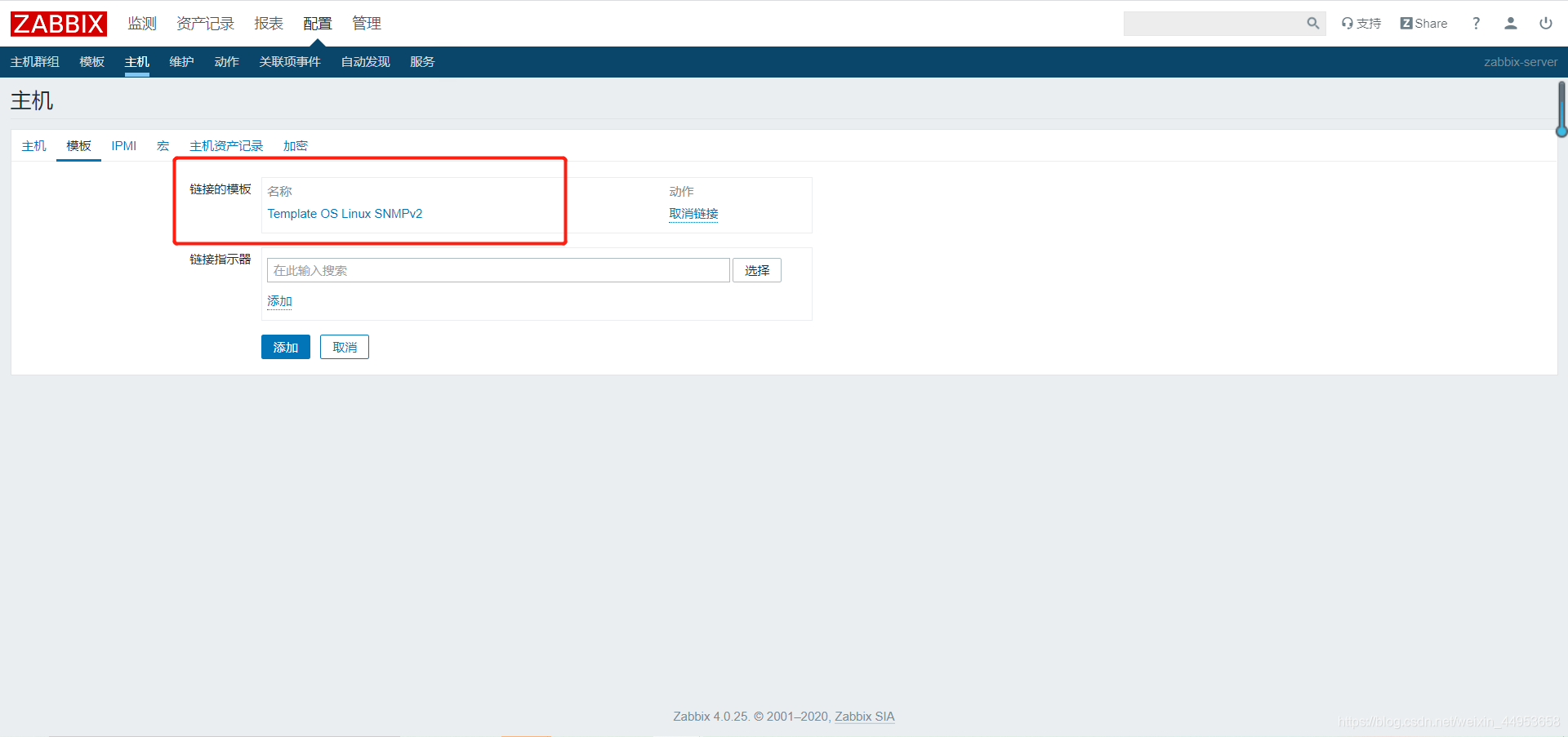
3.3.配置snmp community口令
点击宏----继承以及主机宏----{$SNMP_COMMUNITY}
{$SNMP_COMMUNITY} => jiangxl
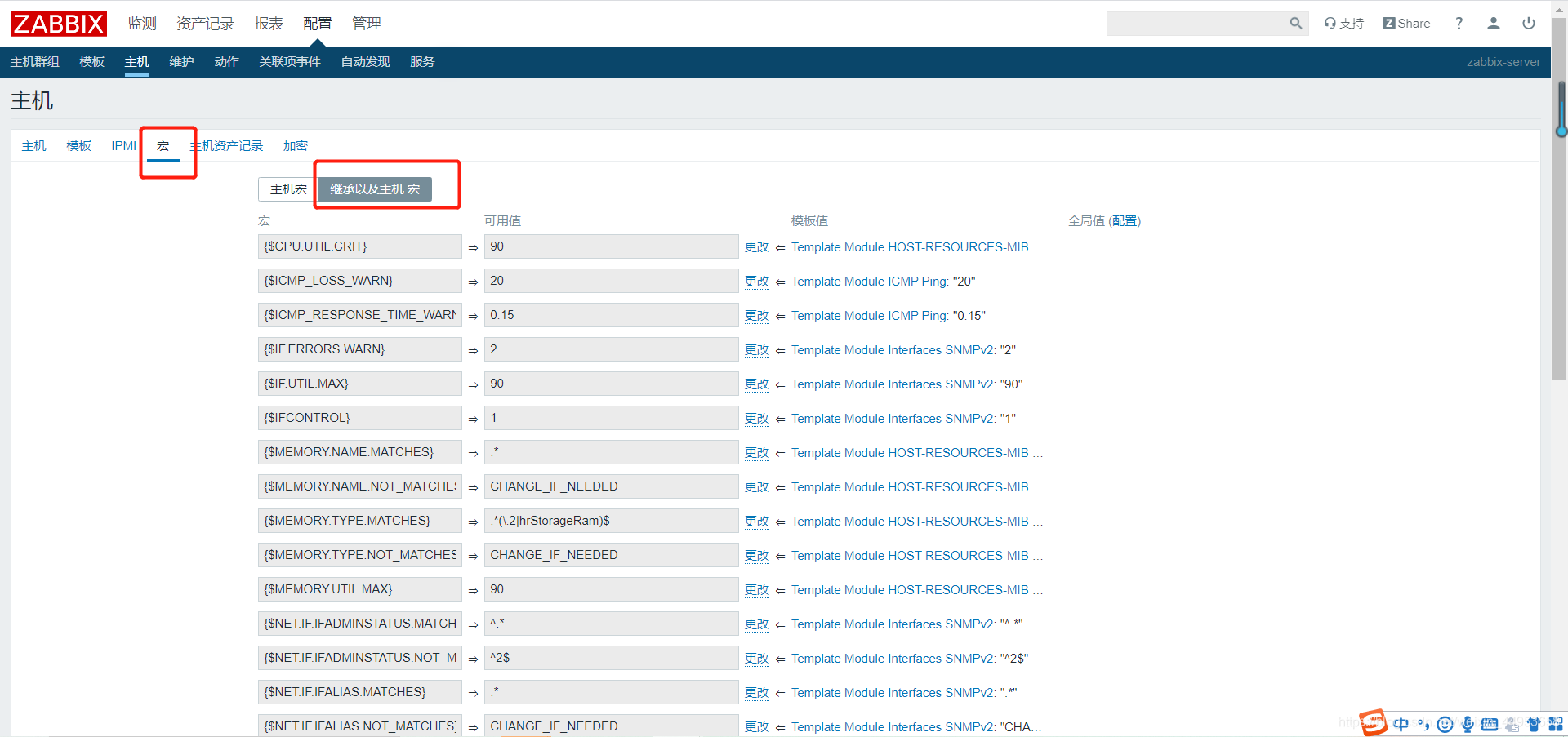
找到下面的{$SNMP_COMMUNITY} => jiangxl
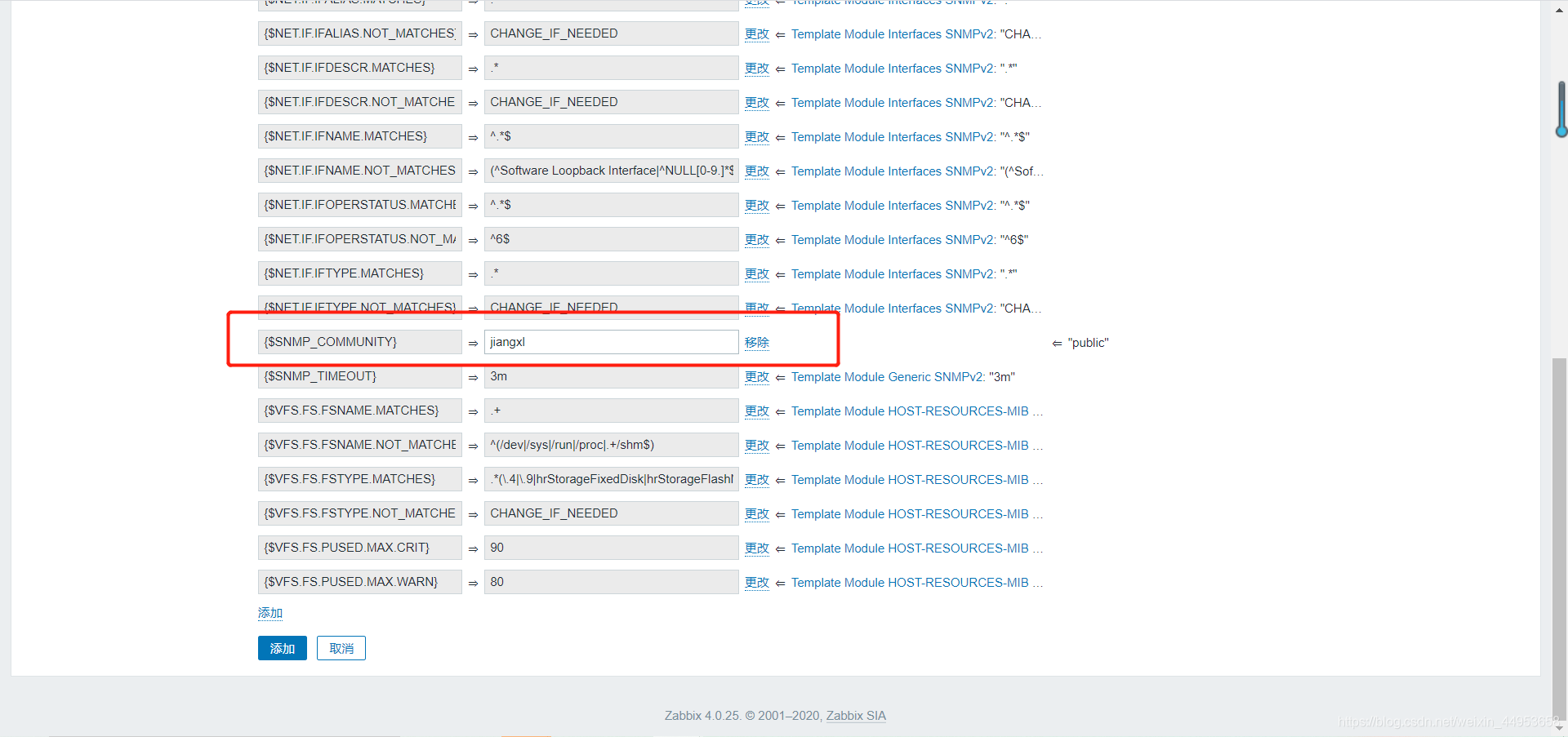
最后点击添加即可
3.3.批量更新一下监控刷新时间
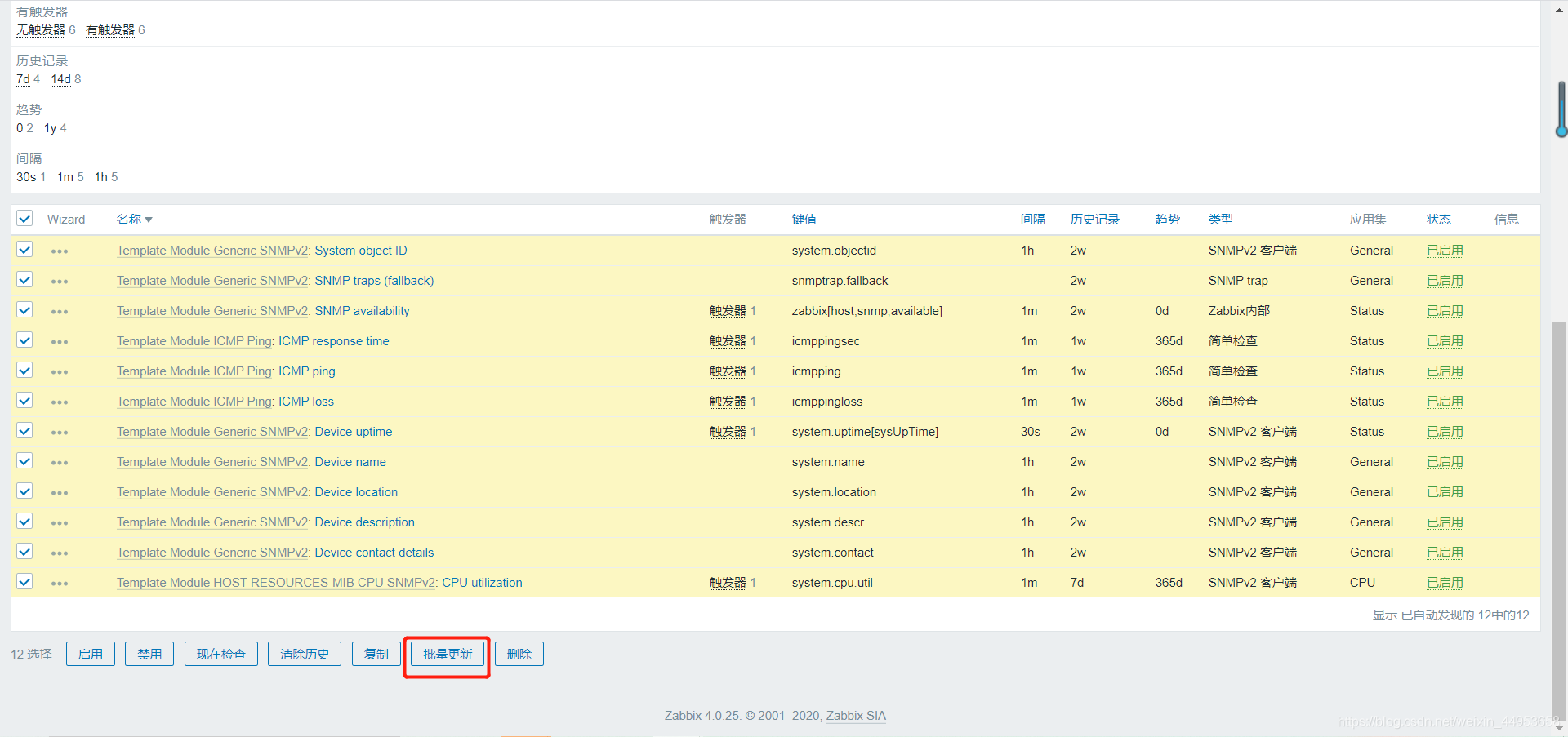
3.4创建完成
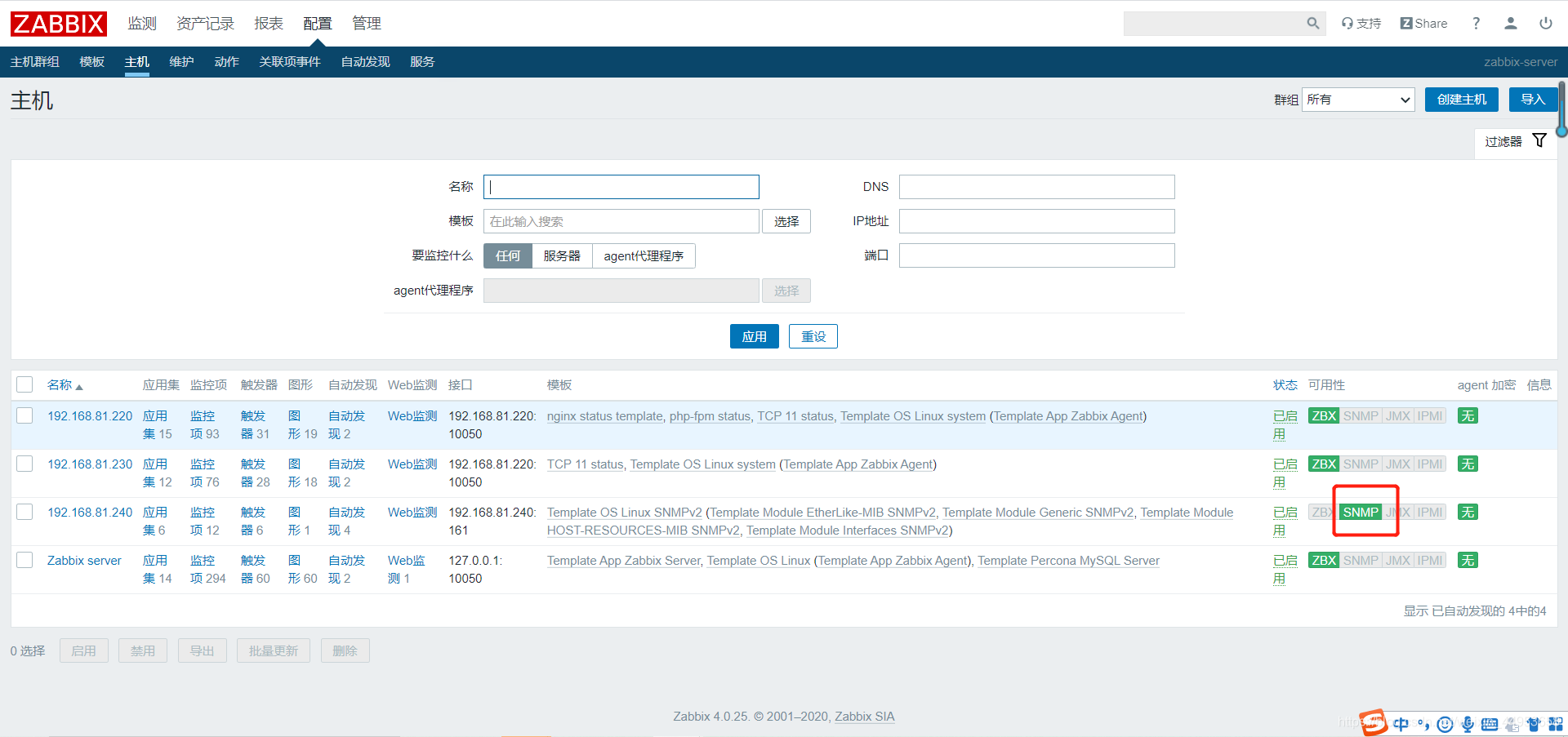
3.5.查看监控数据